Maison >Tutoriel mobile >iPhone >Y a-t-il des problèmes fréquents avec iPadOS 16 ? Tutoriel de rétrogradation d'iPadOS15 détaillé !
Y a-t-il des problèmes fréquents avec iPadOS 16 ? Tutoriel de rétrogradation d'iPadOS15 détaillé !
- PHPzavant
- 2024-01-01 08:29:391860parcourir
Avez-vous mis à niveau votre iPad vers la version iPadOS16 ? La nouvelle conception de l'interface utilisateur et l'expérience fonctionnelle apportent une nouvelle sensation aux gens. Bien que la fluidité globale ait été améliorée, certains problèmes surviennent inévitablement.
Certains internautes ont signalé que l'iPad présentait des problèmes, tels qu'une consommation rapide de la batterie, un échauffement important, des plantages d'application, etc. Ces problèmes ont un impact significatif sur l’expérience utilisateur, ils espèrent donc revenir au système iPadOS 15.

Pour la plupart des utilisateurs d'iPad, ils n'ont pas sauvegardé leurs données avant de passer à iPadOS16. Ils veulent désormais pouvoir rétrograder les données vers iPadOS15. Alors, comment devrions-nous procéder ? Voici un tutoriel simple pour vous aider à atteindre cet objectif. Tout d’abord, assurez-vous que votre iPad est connecté à votre ordinateur et que la dernière version d’iTunes est installée. Ensuite, maintenez enfoncés le bouton Accueil et le bouton Alimentation de votre iPad jusqu'à ce que l'icône Se connecter à iTunes apparaisse. Ensuite, ouvrez iTunes et sélectionnez l'appareil iPad connecté. Sur la page d'informations sur l'appareil, sélectionnez Restaurer l'iPad dans le menu de gauche. Dans la boîte de dialogue de confirmation contextuelle, sélectionnez « Restaurer », puis iTunes commencera à télécharger le fichier du micrologiciel iPadOS15 et effectuera l'opération de restauration. Veuillez noter que ce processus peut prendre un certain temps, alors soyez patient. Une fois la récupération terminée, votre iPad redémarrera et l'écran de bienvenue apparaîtra. Suivez les invites à l'écran pour effectuer certains réglages, tels que la sélection de la langue, du réseau Wi-Fi, etc. Enfin, vous pouvez choisir de restaurer votre sauvegarde précédente pour importer vos données précédentes dans iPadOS 15. Si vous n'avez pas de sauvegarde, vous ne pourrez pas restaurer vos données précédentes. Pour résumer, si vous souhaitez rétrograder votre iPad vers iPadOS15, vous devez vous connecter à iTunes sur votre ordinateur et effectuer l'opération de restauration. Mais n'oubliez pas de sauvegarder vos données avant de les restaurer pour éviter toute perte de données. J'espère que ce tutoriel sera utile à tout le monde !
1. Sauvegardez l'intégralité des données de la machine
Qu'il s'agisse d'une mise à niveau ou d'une rétrogradation du système iOS, nous recommanderons aux utilisateurs de sauvegarder leurs données. Bien que seule la rétrogradation du système iOS effacera les données de l'iPad, afin d'éviter des situations inattendues, nous vous recommandons de sauvegarder les données avant d'effectuer toute opération de mise à niveau ou de rétrogradation. De cette façon, même en cas de problème, les données de l'utilisateur sont protégées. Par conséquent, nous vous recommandons fortement d'effectuer une sauvegarde adéquate des données avant de procéder à une mise à niveau ou à une rétrogradation.
Pour protéger les données contre la perte, nous proposons deux options pour sauvegarder les données sur iPad. La première méthode consiste à utiliser iTunes pour sauvegarder l'intégralité des données de l'ordinateur, afin que toutes les données puissent être sauvegardées sur l'ordinateur. La deuxième méthode consiste à utiliser un outil de sauvegarde professionnel pour sauvegarder certaines données sur l'iPad. Cela peut éviter la perte de données due à des mises à niveau, des mises à niveau échouées ou des bugs dans le système iOS. Quelle que soit la méthode que vous choisissez, la sauvegarde des données est très importante pour garantir que vous puissiez restaurer rapidement vos données en cas de problème.

Lorsque nous utilisons iTunes pour sauvegarder des données, nous pouvons rencontrer des problèmes d'incompatibilité de version du système iOS. Afin de résoudre ce problème, nous devons d'abord rechercher les données de sauvegarde iTunes et les ouvrir à l'aide d'un éditeur de texte. Ensuite, nous pouvons rechercher le mot-clé « Produit », trouver l'emplacement correspondant et changer le numéro 16 dans la capture d'écran en 15. Après cela, nous pouvons effectuer une opération complète de récupération de données iTunes. Cependant, il convient de noter que des problèmes peuvent toujours survenir en raison d'une corruption de fichiers ou d'un échec de récupération. Par conséquent, avant de continuer, il est préférable de sauvegarder vos données pour éviter des pertes inutiles.

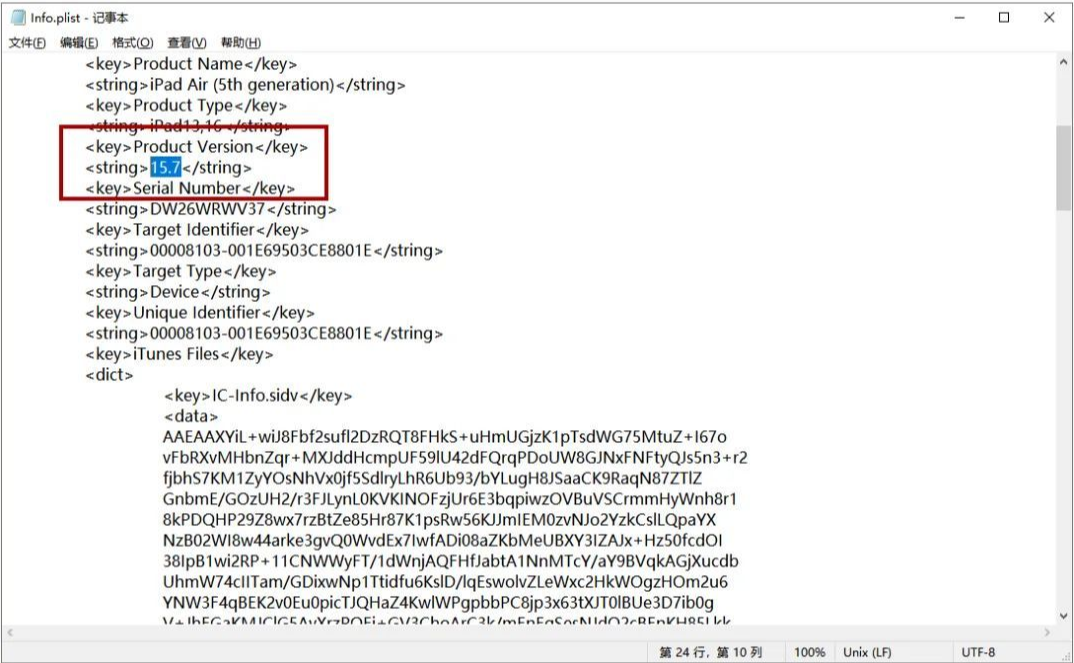
2. Rétrogradation d'iPadOS16 vers iPadOS15
Après avoir sauvegardé les données iOS, les utilisateurs peuvent utiliser l'outil de réparation de téléphone mobile d'Apple pour rétrograder iPadOS16 vers iPadOS15. Cette opération est très simple et peut réduire d'éventuels problèmes système lors du processus de rétrogradation, en particulier pour les utilisateurs qui ne sont pas familiers avec la technologie.
Tout d'abord, ouvrez le jeu "Word Play Flowers" et sélectionnez le niveau de nettoyage nostalgique. En entrant dans le jeu, vous verrez une image cachant 12 emplacements anachroniques. Votre objectif est de trouver ces lieux et de cliquer dessus. Avant de commencer, veillez à observer attentivement chaque détail de votre image. Parfois, les décorations de différentes époques apparaissent avec des différences subtiles, alors restez vigilant. Vous devrez utiliser la fonction loupe pour voir chaque zone plus clairement. Une fois que vous avez trouvé un écart chronologique, cliquez dessus et le jeu vous donnera un retour et calculera votre score. Continuez à chercher d’autres endroits jusqu’à ce que vous trouviez les 12. Si vous êtes bloqué, vous pouvez utiliser la fonction Conseils pour obtenir de l'aide. Après avoir terminé toutes les recherches, vous effacerez l'ancien niveau de nettoyage et débloquerez le défi du niveau suivant. N'oubliez pas de jouer au jeu tous les jours, car les développeurs mettront à jour de nouveaux niveaux pour vous relever le défi. J'espère que ce guide vous sera utile, et je vous souhaite bonne chance pour passer le niveau entretien et nettoyage !
Tout d'abord, nous devons préparer un outil de réparation iPhone, le télécharger et l'installer avec succès sur l'ordinateur. Ensuite, utilisez le câble de données pour connecter l'appareil à l'ordinateur et ouvrez l'interface de l'outil de réparation. En bas de l'interface, nous pouvons voir une option appelée "iOS Downgrade", cliquez dessus.

Étape 2 : L'interface de rétrogradation est divisée en « rétrogradation standard » et « rétrogradation profonde », veuillez lire attentivement les instructions.
Réorganisez le contenu en langage pour générer du contenu sans changer le sens original du contenu.

La troisième étape consiste à accéder à l'interface de téléchargement du micrologiciel de mise à niveau inférieure. Sur cette interface, vous pouvez consulter vous-même la liste des firmwares iOS rétrogradables et sélectionner la version du firmware que vous souhaitez télécharger. Une fois que vous avez décidé quel firmware vous souhaitez télécharger, cliquez simplement sur le bouton de téléchargement pour lancer le téléchargement.
Attention ! Une fois qu'Apple aura fermé le canal de vérification, vous ne pourrez plus passer au système iPadOS15 et vous ne pourrez plus télécharger le progiciel correspondant.

Étape 4 : Réussissez la rétrogradation vers le système iPadOS. Une fois le téléchargement du micrologiciel terminé, vous pouvez démarrer le processus de rétrogradation et attendre simplement que la barre de progression de la rétrogradation se termine.
Si une panne du système iOS se produit pendant le processus de rétrogradation, telle qu'une pomme blanche, un mode de récupération, etc., il est recommandé d'utiliser la fonction « Réparer les problèmes du système iOS » de cet outil pour effectuer les opérations de réparation du système.

Suivez les étapes du tutoriel ci-dessus, vous pouvez réussir à rétrograder votre iPad d'iPadOS16 vers iPadOS15 !
Ce qui précède est le contenu détaillé de. pour plus d'informations, suivez d'autres articles connexes sur le site Web de PHP en chinois!
Articles Liés
Voir plus- Comment supprimer l'invite du point rouge, c'est-à-dire la marque du message non lu, dans l'application Messages dans iOS 16 ?
- Un moyen non destructif d'importer rapidement des photos iPhone sur votre ordinateur !
- Comment vérifier automatiquement s'il y a des problèmes avec le nouvel iPhone 13/14 et comment éviter d'acheter des appareils reconditionnés.
- Téléchargement de la version Mac Weiyun et introduction des fonctions
- Comment résoudre le problème selon lequel Safari est introuvable en mode de navigation privée et ne peut pas effacer l'historique dans iOS 16 ?

